Kā pārvietoties Word 2007 tabulā
Uzziniet, kā efektīvi pārvietoties Word 2007 tabulā, izmantojot īsinājumtaustiņus un peles darbības, lai optimizētu savu darba plūsmu.
Klipkopas ir nosaukums, kas dots gatavām ilustrācijām, ko Microsoft piedāvā izmantošanai dažādās Microsoft Office programmās, tostarp programmā Excel 2013. Tagad ir tik daudz klipkopu zīmējumu, ka attēli aptver gandrīz visas attēlu klasifikācijas, kuras jūs varat iedomāties.
Lai dialoglodziņā Attēlu ievietošana atrastu klipu(-us), ko vēlaties ievietot pašreizējā darblapā, Office.com klipkopas tekstlodziņā ierakstiet atslēgvārdu, kas raksturo vajadzīgā attēla veidu, un pēc tam nospiediet taustiņu Enter vai noklikšķiniet uz Meklēt poga (ar palielināmā stikla ikonu).
Pēc tam programma Excel 2013 parāda ritināmu sīktēlu sarakstu visiem klipkopas attēliem, kas atbilst jūsu atslēgvārdam dialoglodziņā Attēlu ievietošana. Noklikšķiniet uz sīktēla sarakstā, lai parādītu īsu aprakstu un attēla izmēru (pikseļos) dialoglodziņa Attēlu ievietošana apakšējā kreisajā stūrī.
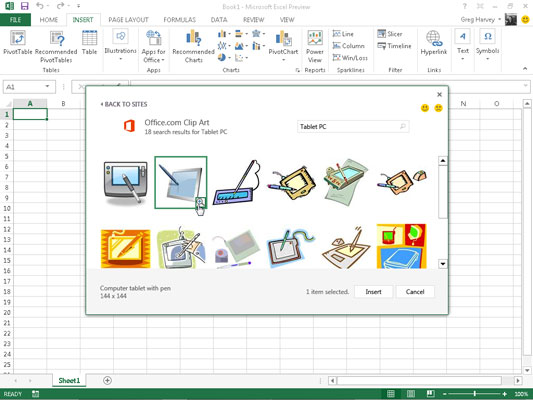
Lai iegūtu labāku priekšstatu par konkrētu attēlu, kura sīktēlu esat iezīmējis vai atlasījis sarakstā, noklikšķiniet uz pogas Skatīt lielāku, kas parādās sīktēla apakšējā labajā stūrī (uz lupas ar plusa zīmi). Pēc tam programma Excel dialoglodziņa centrā parāda nedaudz lielāku sīktēla versiju, vienlaikus aizmiglojot visus pārējos sīktēlus fonā.
Lai pašreizējā darblapā ievietotu noteiktu klipkopas attēlu, veiciet dubultklikšķi uz tā sīktēla, ja tas vēl nav atlasīts sarakstā. Ja ir atlasīts sīktēls, varat to ievietot, noklikšķinot uz pogas Ievietot vai nospiežot taustiņu Enter.
Uzziniet, kā efektīvi pārvietoties Word 2007 tabulā, izmantojot īsinājumtaustiņus un peles darbības, lai optimizētu savu darba plūsmu.
Šajā sarakstā ir iekļautas desmit populārākās Excel funkcijas, kas attiecas uz plašu vajadzību klāstu. Uzziniet, kā izmantot <strong>Excel funkcijas</strong> efektīvāk!
Uzziniet, kā pievienot papildu analīzes slāņus jūsu Excel diagrammām, lai uzlabotu vizualizāciju un sniegtu precīzākus datus. Šis raksts apraksta visas nepieciešamās darbības.
Uzziniet, kā iestatīt <strong>rindkopas atkāpi</strong> programmā Word 2013, lai uzlabotu dokumenta noformējumu un lasāmību.
Uzziniet, kā pareizi ievietot slejas programmā Word 2010, lai uzlabotu jūsu dokumentu formātu un struktūru.
Apsveriet iespēju aizsargāt Excel 2007 darblapu, lai izvairītos no neplānotām izmaiņām. Uzziniet, kā aizsargāt un atbloķēt šūnas, lai nodrošinātu datu integritāti.
Programmas Excel 2013 PMT funkcija aprēķina periodisko mūža rentes maksājumu. Šī funkcija ir būtiska hipotekāro kredītu maksājumu plānošanai.
Mācieties, kā veikt t-testus Excel programmā, izmantojot datus un aprakstot trīs t-testu veidus, kas noderēs jūsu datu analīzes procesā.
Uzziniet, kā filtrēt datu sarakstu programmā Excel 2016, lai ērti paslēptu nevēlamus ierakstus un strādātu tikai ar nepieciešamajiem datiem.
Uzziniet, kā vienkārši pievienot datu etiķetes diagrammai programmā Excel 2007. Palīdziet noteikt vērtības, kas tiek rādītas katrā datu punktā, izmantojot dažādas izvietošanas un formatēšanas iespējas.







